
Inhoud
Als u het Destiny 2-zwarte scherm bij het opstarten ervaart, kan dit zeer goed worden veroorzaakt door een softwareprobleem. Om dit op te lossen, moet u ervoor zorgen dat de grafische kaart, het besturingssysteem en de game van uw computer worden uitgevoerd met de nieuwste updates.
Destiny 2 is een gratis te spelen multiplayer online first person shooter-game die voor het eerst werd uitgebracht voor het Windows-platform in 2017. De game heeft een Player versus Environment en Player versus Player-modus. Spelers nemen de rol aan van een Guardian met als doel de Last City te beschermen tegen buitenaardse wezens.
Snelle en gemakkelijke oplossing voor Destiny 2 Black Screen
Een veelvoorkomend probleem dat u kunt tegenkomen tijdens het spelen van dit spel, is het probleem met het zwarte scherm. Dit gebeurt meestal wanneer u het spel start en kan vaak een frustrerende ervaring zijn. Hier is wat u moet doen om dit op te lossen.
Voorwaarden:
- Herstart de computer.
- Zorg ervoor dat de game is bijgewerkt. Dit gebeurt automatisch wanneer je het spel start.
- Zorg ervoor dat uw computer voldoet aan de noodzakelijke hardwarevereisten om het spel te spelen.
Minimum:
- OS: Windows 7 / Windows 8.1 / Windows 10 64-bit (laatste Service Pack)
- Bewerker: Intel Core i3 3250 3,5 GHz of Intel Pentium G4560 3,5 GHz / AMD FX-4350 4,2 GHz
- Geheugen: 6 GB RAM
- Grafische kaart: NVIDIA GeForce® GTX 660 2GB of GTX 1050 2GB / AMD Radeon HD 7850 2GB
- Netwerk: breedbandinternetverbinding
- Opslag: 105 GB beschikbare ruimte
Aanbevolen:
- Besturingssysteem: Systeem Windows 7 / Windows 8.1 / Windows 10 64-bit (nieuwste Service Pack)
- Processor: Processor Intel® Core i5 2400 3,4 GHz of i5 7400 3,5 GHz / AMD Ryzen R5 1600X 3,6 GHz
- Geheugen: 8 GB RAM
- Grafische kaart: Video NVIDIA GeForce GTX 970 4GB of GTX 1060 6GB / AMD R9 390 8GB Geheugen 8 GB RAM
- Netwerk: breedbandinternetverbinding
- Opslag: 105 GB beschikbare ruimte
Methode 1: werk het stuurprogramma van uw grafische kaart bijom het zwarte scherm van Destiny 2 te repareren
Een van de meest voorkomende oorzaken van dit probleem is een verouderd grafisch stuurprogramma. Daarom moet u ervoor zorgen dat u het nieuwste stuurprogramma hebt geïnstalleerd. Als u een grafische kaart van NVIDIA heeft, is dit wat u moet doen.
Benodigde tijd: 10 minuten.
Update GPU-stuurprogramma
- Klik met de rechtermuisknop op het instellingenpictogram van NVIDIA.
Dit is te vinden in het systeemvak rechtsonder in het venster.

- Klik op NVIDIA GeForce Experience.
Dit opent het GeForce Experience-venster

- Klik op het tabblad Drivers.
Dit is het tweede tabblad bovenaan het GeForce Experience-venster.
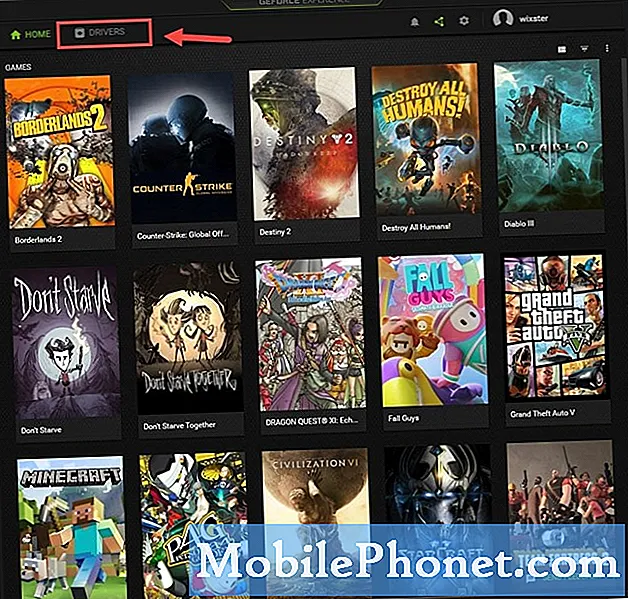
- Klik op Controleren op updates.
Hiermee wordt gecontroleerd of er updates beschikbaar zijn voor uw specifieke grafische kaartmodel. Als er updates beschikbaar zijn, moet u deze downloaden en installeren.
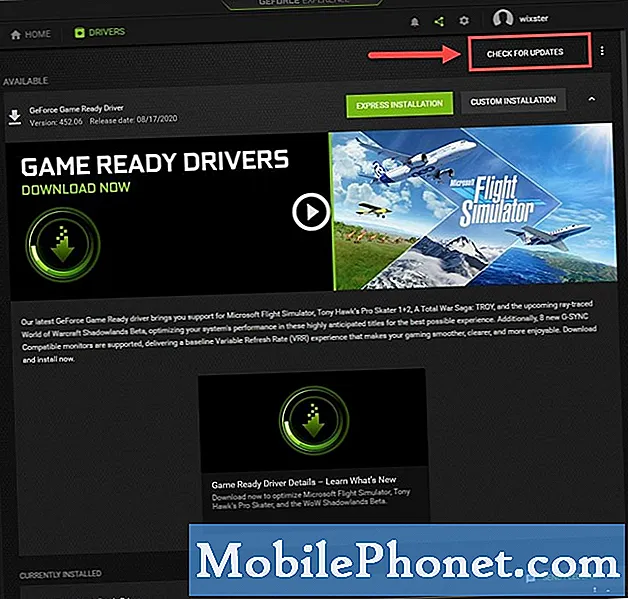
Als u de GeForce Experience niet ziet, moet u deze eerst downloaden vanaf hier https://www.nvidia.com/en-us/geforce/geforce-experience/.
U kunt het stuurprogramma van uw grafische kaart ook bijwerken vanuit Apparaatbeheer.
- Klik met de rechtermuisknop op de Start-knop.
- Klik op Apparaatbeheer.
- Klik op de pijl naar voren voor Beeldschermadapters.
- Klik met de rechtermuisknop op de beeldschermadapter en klik op Stuurprogramma bijwerken.
- Klik op automatisch zoeken naar stuurprogramma's.
Methode 2: Controleer de integriteit van het spel
Het is mogelijk dat het probleem wordt veroorzaakt door ontbrekende of beschadigde gamebestanden. Om dit op te lossen, moet je de integriteit van het spel verifiëren met de Steam-client.
- Open het Steam-opstartprogramma.
- Klik op het tabblad Bibliotheek.
- Zoek naar Destiny 2.
- Klik met de rechtermuisknop op het spel en klik op Eigenschappen.
- Klik op het tabblad Lokale bestanden.
- Klik op de knop Integriteit van gamebestanden verifiëren.
Na het uitvoeren van de bovenstaande stappen, lost u het Destiny 2 zwarte scherm bij het opstarten met succes op.
Bezoek ons TheDroidGuy YouTube-kanaal voor meer video's over het oplossen van problemen.
Lees ook:
- Hoe Team Fortress 2 Lag-probleem op te lossen

